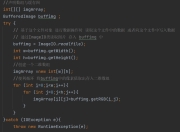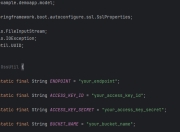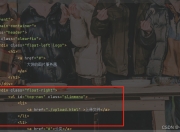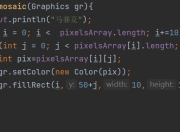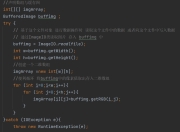Java作为全球最流行的编程语言之一,学习如何正确打开和运行Java程序是每个开发者的第一步。本文将详细介绍从Java环境配置到项目启动的全过程,涵盖Windows、Mac和Linux三大操作系统,帮助你快速掌握Java开发的基础技能。
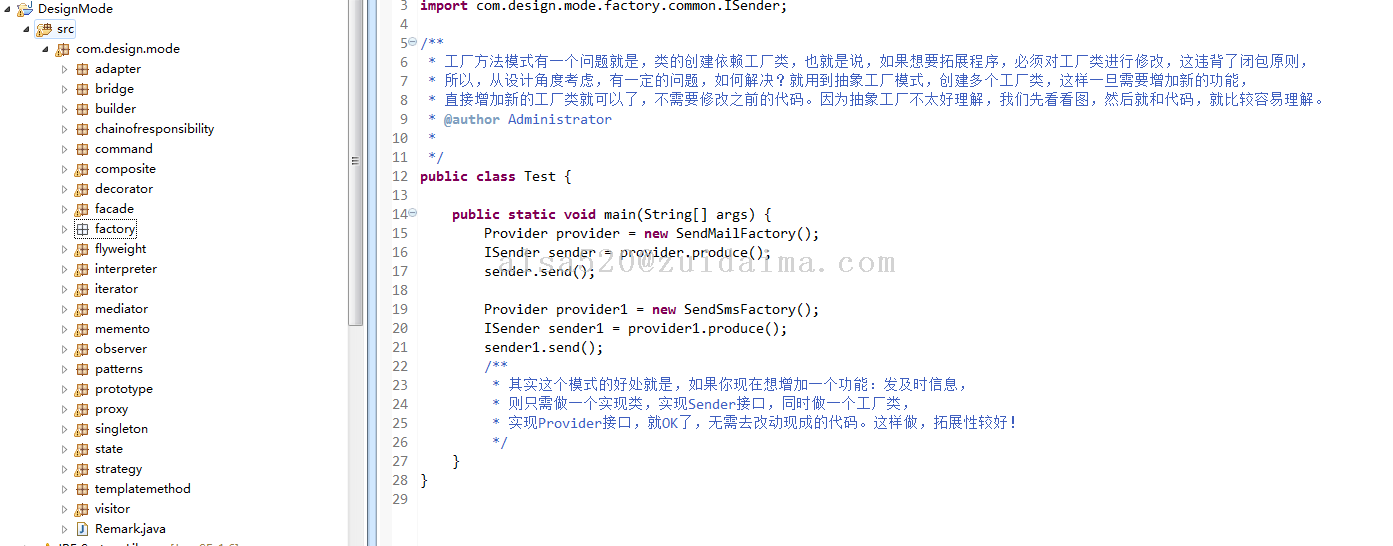
一、Java开发环境搭建
1. JDK安装与配置
Java Development Kit(JDK)是Java开发的核心工具包。首先需要从Oracle官网或OpenJDK下载适合你操作系统的JDK版本。
Windows系统安装步骤:
1. 下载Windows x64 Installer版本的JDK
2. 双击安装包,按照向导完成安装
3. 记住JDK的安装路径(如C:\Program Files\Java\jdk-21)
环境变量配置:
1. 右键『此电脑』→『属性』→『高级系统设置』→『环境变量』
2. 在系统变量中新建JAVA_HOME,值为JDK安装路径
3. 编辑Path变量,添加%JAVA_HOME%\bin
2. 验证安装
打开命令提示符(cmd),输入以下命令验证安装是否成功:
java -version
javac -version
如果正确显示版本信息,说明JDK安装配置成功。
二、编写第一个Java程序
1. 创建HelloWorld.java文件
使用任何文本编辑器(推荐VS Code或IntelliJ IDEA),创建一个名为HelloWorld.java的文件,输入以下代码:
public class HelloWorld {
public static void main(String[] args) {
System.out.println("Hello, World!");
}
}
2. 编译与运行
在文件所在目录打开终端,执行:
javac HelloWorld.java // 编译
java HelloWorld // 运行
三、使用IDE开发Java项目
1. IntelliJ IDEA使用指南
- 下载并安装IntelliJ IDEA Community版
- 创建新项目:File → New → Project → Java
- 配置JDK路径
- 创建新类并编写代码
- 点击运行按钮执行程序
2. Eclipse配置方法
- 下载Eclipse IDE for Java Developers
- 启动后选择工作空间
- 创建Java项目:File → New → Java Project
- 新建类并编写代码
- 右键 → Run As → Java Application
四、常见问题解决方案
1. 'java'不是内部或外部命令
这说明环境变量配置不正确,请检查:
- JAVA_HOME是否指向正确的JDK目录
- Path中是否包含%JAVA_HOME%\bin
- 是否重新打开了终端窗口
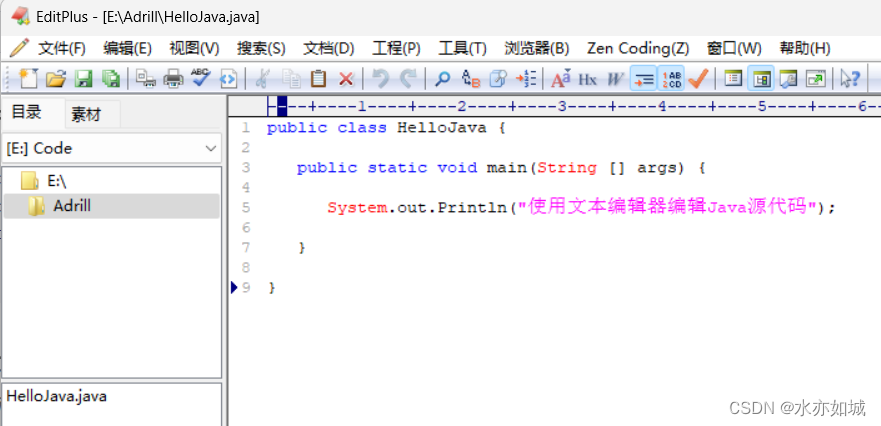
2. 主类找不到或无法加载
可能原因:
- 类名与文件名不一致
- 包声明与目录结构不匹配
- 运行时没有在正确目录执行
五、进阶技巧
1. 使用Maven管理项目
- 安装Maven并配置环境变量
- 在IDE中创建Maven项目
- 通过pom.xml管理依赖
2. 调试Java程序
- 在IDE中设置断点
- 使用Debug模式启动
- 查看变量值和调用栈
六、总结
本文详细介绍了从零开始搭建Java开发环境的完整流程,包括JDK安装、环境变量配置、编写第一个Java程序、使用主流IDE开发以及常见问题解决。掌握这些基础知识后,你就可以开始探索更复杂的Java开发世界了。
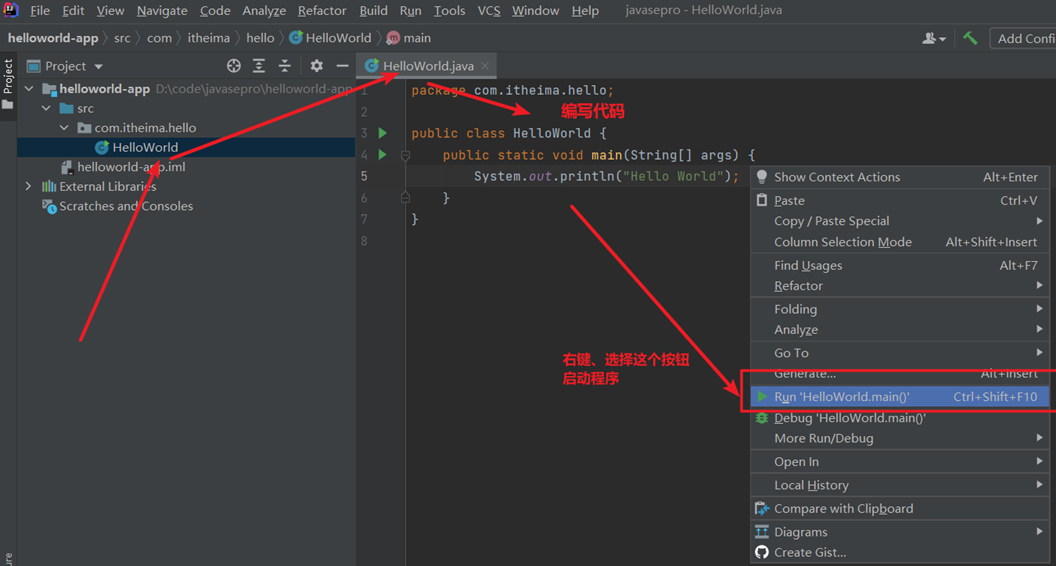
建议初学者多动手实践,遇到问题时善用搜索引擎和官方文档。随着经验的积累,你会逐渐熟悉Java开发的各个环节,成为一名高效的Java开发者。
版权声明
本文仅代表作者观点,不代表百度立场。
本文系作者授权百度百家发表,未经许可,不得转载。